Nếu bạn muốn hủy đăng ký khỏi Apple
Tìm hiểu cách hủy đăng ký khỏi Apple hoặc hủy đăng ký bạn đã mua với một ứng dụng khỏi App Store.
Hủy đăng ký khỏi Apple trên web
Hủy đăng kýNếu bạn không tìm thấy đăng ký mình muốn hủy
Hủy đăng ký trên thiết bị
Bạn có thể dùng thiết bị của mình để hủy đăng ký khỏi Apple.
Hủy đăng ký trên iPhone
Mở ứng dụng Cài đặt.
Chạm vào tên của bạn.
Chạm vào Đăng ký.

Chạm vào đăng ký.
Chạm vào Hủy đăng ký. Bạn có thể cần phải cuộn xuống để tìm nút Hủy đăng ký. Nếu không có nút Hủy hoặc bạn thấy thông báo hết hạn bằng chữ màu đỏ, điều đó có nghĩa là đăng ký đã được hủy.
Hủy đăng ký trên iPad
Mở ứng dụng Cài đặt.
Chạm vào tên bạn.
Chạm vào Đăng ký.
Chạm vào đăng ký.
Chạm vào Hủy đăng ký. Bạn có thể cần phải cuộn xuống để tìm nút Hủy đăng ký. Nếu không có nút Hủy hoặc bạn thấy thông báo hết hạn bằng chữ màu đỏ, điều đó có nghĩa là đăng ký đã được hủy.
Hủy đăng ký trên Apple Vision Pro
Mở ứng dụng Cài đặt.
Chạm vào tên bạn.
Chạm vào Đăng ký.
Chạm vào đăng ký.
Chạm vào Hủy đăng ký. Bạn có thể cần phải cuộn xuống để tìm nút Hủy đăng ký. Nếu không có nút Hủy hoặc bạn thấy thông báo hết hạn bằng chữ màu đỏ, điều đó có nghĩa là đăng ký đã được hủy.
Hủy đăng ký trên máy Mac
Mở ứng dụng App Store.
Bấm vào tên của bạn. Nếu bạn không tìm thấy tên mình, hãy bấm vào Đăng nhập.
Bấm vào Cài đặt tài khoản.
Cuộn đến mục Đăng ký, sau đó bấm vào Quản lý.

Bấm vào đăng ký.
Bấm vào Hủy đăng ký. Bạn có thể cần phải cuộn xuống để tìm nút Hủy đăng ký. Nếu không có nút Hủy hoặc bạn thấy thông báo hết hạn bằng chữ màu đỏ, điều đó có nghĩa là đăng ký đã được hủy.
Hủy đăng ký trên PC chạy Windows
Bạn có thể hủy Apple Music trên web và hủy Apple TV trên web. Để hủy mọi đăng ký do Apple tính phí, hãy dùng ứng dụng Apple Music hoặc ứng dụng Apple TV cho Windows.
Dùng ứng dụng Apple Music hoặc ứng dụng Apple TV cho Windows
Mở ứng dụng Apple Music hoặc ứng dụng Apple TV trên PC chạy Windows.
Bấm vào tên của bạn ở cuối thanh bên, sau đó chọn Xem tài khoản của tôi. Bạn có thể cần đăng nhập vào Tài khoản Apple của mình.

Cuộn đến phần Cài đặt. Bên cạnh Đăng ký, hãy bấm vào Quản lý.

Tìm đăng ký bạn muốn hủy, sau đó bấm vào Sửa.
Bấm vào Hủy đăng ký. Nếu không có nút Hủy hoặc Hủy đăng ký, điều đó có nghĩa là đăng ký đã được hủy.
Nếu bạn dùng iTunes cho Windows phiên bản cũ
Mở iTunes trên PC chạy Windows.
Từ thanh menu ở đầu cửa sổ iTunes, hãy chọn Tài khoản, sau đó chọn Xem tài khoản của tôi.
Cuộn đến phần Cài đặt. Bên cạnh Đăng ký, hãy bấm vào Quản lý.
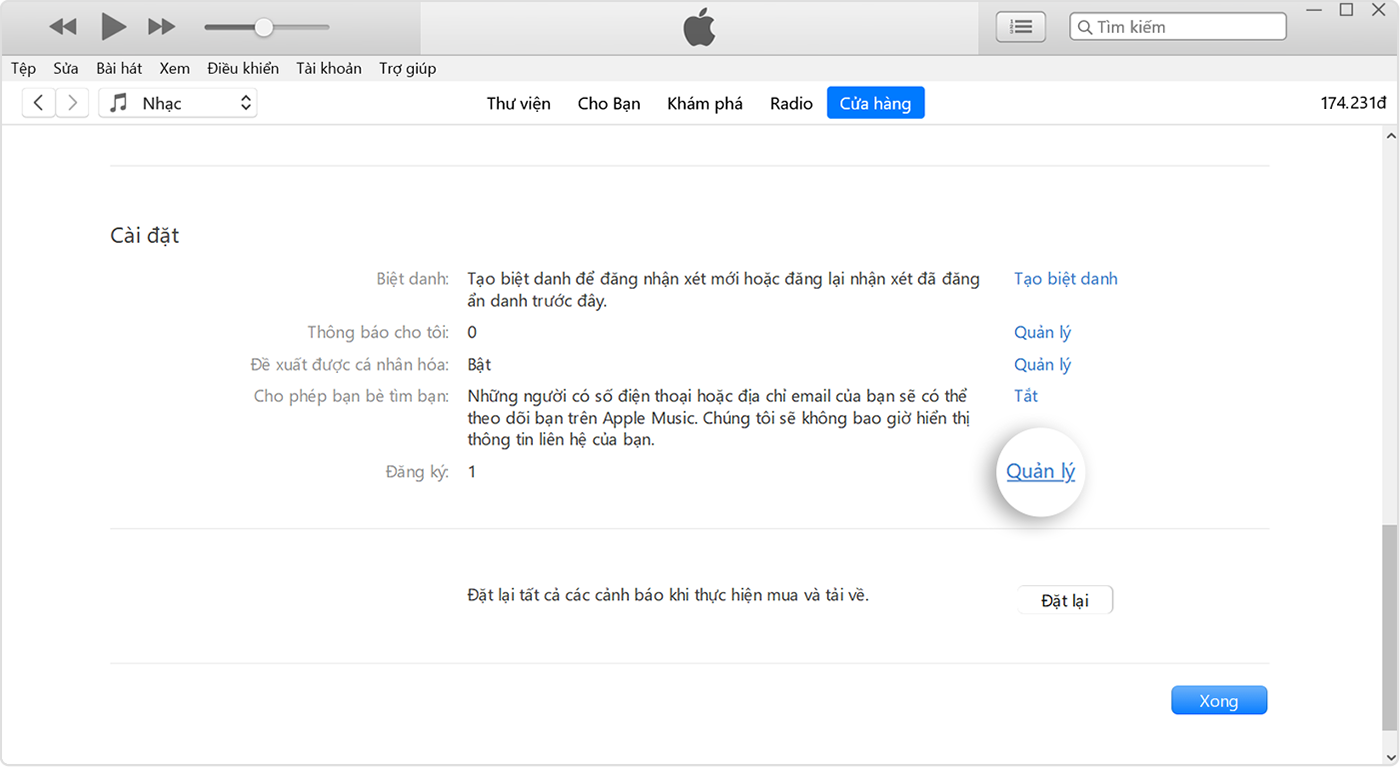
Tìm đăng ký bạn muốn hủy, sau đó bấm vào Sửa.
Bấm vào Hủy đăng ký. Nếu không có nút Hủy hoặc Hủy đăng ký, điều đó có nghĩa là đăng ký đã được hủy.
Hủy đăng ký trên thiết bị Android
Nếu bạn đăng ký Apple Music, Apple TV hoặc MLS Season Pass trên thiết bị Android và đang trả phí thông qua Google Play, bạn có thể hủy đăng ký trên ứng dụng Google Play.
Cách hủy đăng ký do Apple tính phí:
Truy cập account.apple.com.
Hãy làm theo hướng dẫn trên màn hình. Bạn có thể được yêu cầu đăng nhập bằng Tài khoản Apple.
Nếu bạn không tìm thấy đăng ký mình muốn hủy
Tìm kiếm cụm từ "biên nhận từ Apple" hoặc "hóa đơn từ Apple" trong email.
Trên biên nhận của đăng ký, hãy kiểm tra xem bạn đã dùng Tài khoản Apple nào.

Nếu Tài khoản Apple của thành viên gia đình hiển thị trên biên nhận
Hãy nhờ thành viên gia đình có Tài khoản Apple hiển thị trên biên nhận làm theo các bước trong bài viết này để hủy đăng ký. Bạn không thể hủy đăng ký của thành viên gia đình.
Nếu một Tài khoản Apple khác mà bạn dùng hiển thị trên biên nhận
Đăng nhập vào Tài khoản Apple hiển thị trên biên nhận rồi làm theo các bước trong bài viết này để hủy đăng ký.
Nếu bạn không tìm thấy biên nhận của đăng ký từ Apple
Nếu không tìm thấy biên nhận từ Apple, có thể bạn đã mua đăng ký từ một công ty khác. Hãy kiểm tra bảng sao kê ngân hàng hoặc thẻ tín dụng của bạn để biết công ty thu phí bạn. Để hủy đăng ký, bạn phải liên hệ với công ty đã thu phí của đăng ký.
Nếu bạn không tìm thấy đăng ký gói AppleCare
Nếu muốn hủy đăng ký gói AppleCare nhưng không tìm thấy đăng ký, bạn có thể cần hoàn tất quá trình thiết lập gói AppleCare và liên kết gói với Tài khoản Apple của mình.
Nếu bạn muốn hủy đăng ký mà bạn nhận được thông qua nhà mạng di động hoặc nhà cung cấp khác
Nếu bạn muốn hủy đăng ký mà bạn nhận được thông qua nhà mạng di động hoặc nhà cung cấp khác, hãy liên hệ với nhà mạng di động hoặc nhà cung cấp khác để được hỗ trợ.
Nếu bạn cần thay đổi Tài khoản Apple được liên kết với đăng ký, hãy liên hệ với Bộ phận hỗ trợ của Apple. Sau đó liên hệ với nhà mạng di động hoặc nhà cung cấp khác để thiết lập lại đăng ký.
Tìm hiểu thêm về cách hủy đăng ký
Nếu bạn đã đăng ký gói dùng thử miễn phí hoặc được giảm giá và không muốn gia hạn, hãy hủy đăng ký này ít nhất 24 giờ trước khi hết thời gian dùng thử.
Cách hủy đăng ký hơi khác nhau ở một số quốc gia và vùng. Có áp dụng các trường hợp đặc biệt cho Đức, Israel, Nam Phi và Thổ Nhĩ Kỳ.
Apple không đề xuất hay chứng thực thông tin về các sản phẩm không do Apple sản xuất hoặc các trang web độc lập không chịu sự kiểm soát hay kiểm tra của Apple. Apple không chịu trách nhiệm về việc lựa chọn, hiệu suất hay việc sử dụng trang web hoặc sản phẩm của bên thứ ba. Apple không đưa ra tuyên bố nào về tính chính xác hay độ tin cậy của trang web bên thứ ba. Liên lạc với nhà cung cấp để biết thêm thông tin.
